
iPhone 鈴聲使用的格式是 m4r,如果我們要透過現有的功能把 mp3 當成 iPhone 鈴聲相對麻煩許多,今天我們就要跟大家分享一個好用的工具,讓你可以把 mp3 檔案丟到 iPhone 後就直接轉成 iPhone 鈴聲。
先取得要當成 iPhone 鈴聲的 mp3 檔案
取得 mp3 檔案的方法有很多種,大家最常使用的方式就是把 YouTube 影片下載以後轉成 mp3 檔,下載 YouTube 影片的方式可以參考《6 個好用的 YouTube 影片下載網站》這篇文章。
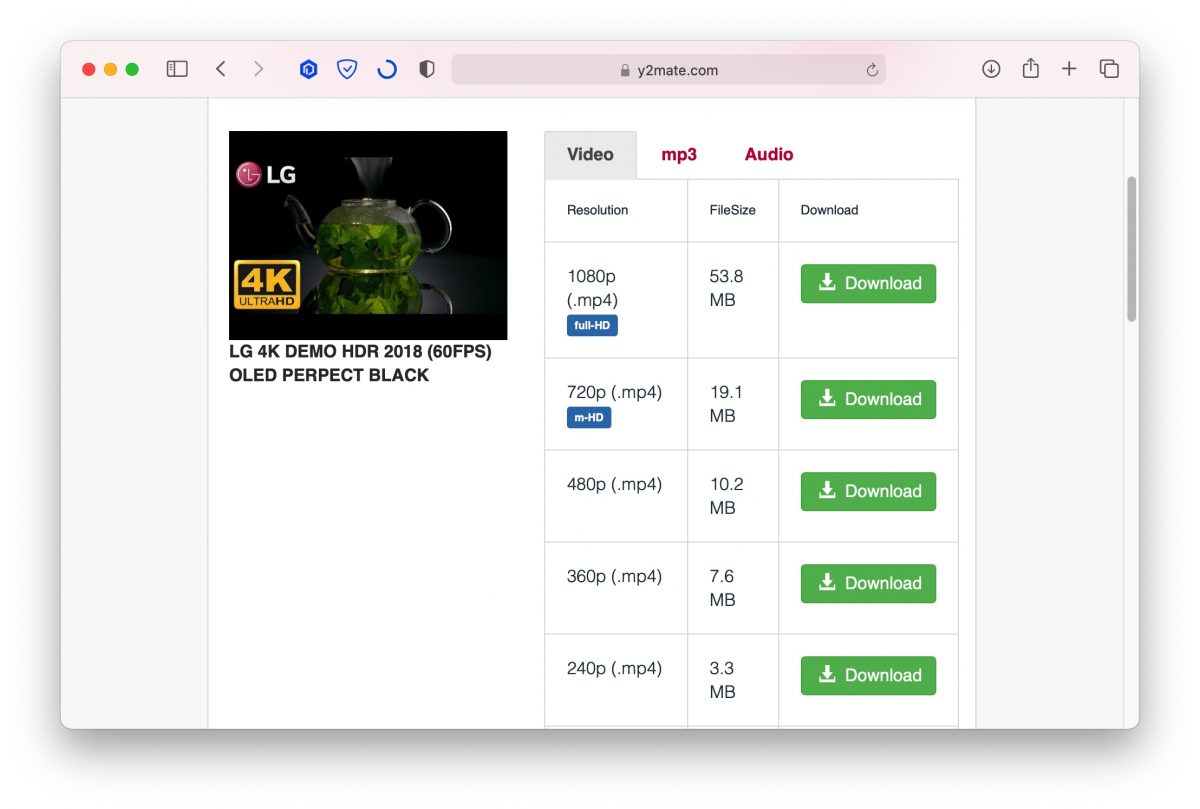
再把下載好的 MP4 檔案轉檔成 mp3,或者上面介紹的 6 種方法中也有可以直接下載 mp3 檔案的功能。
因為如何取得 mp3 檔案不是這篇的重點,所以這邊就簡單講一下就好。
透過 MacX MediaTrans 把 mp3 轉成 iPhone 鈴聲
接著我們要透過之前分享的 MacX MediaTrans 這套 iPhone 檔案管理工具,把 mp3 上傳到 iPhone 上變成 iPhone 鈴聲。
開啟 MacX MediaTrans 後,選擇 Vioce&Ringtone 這個功能。
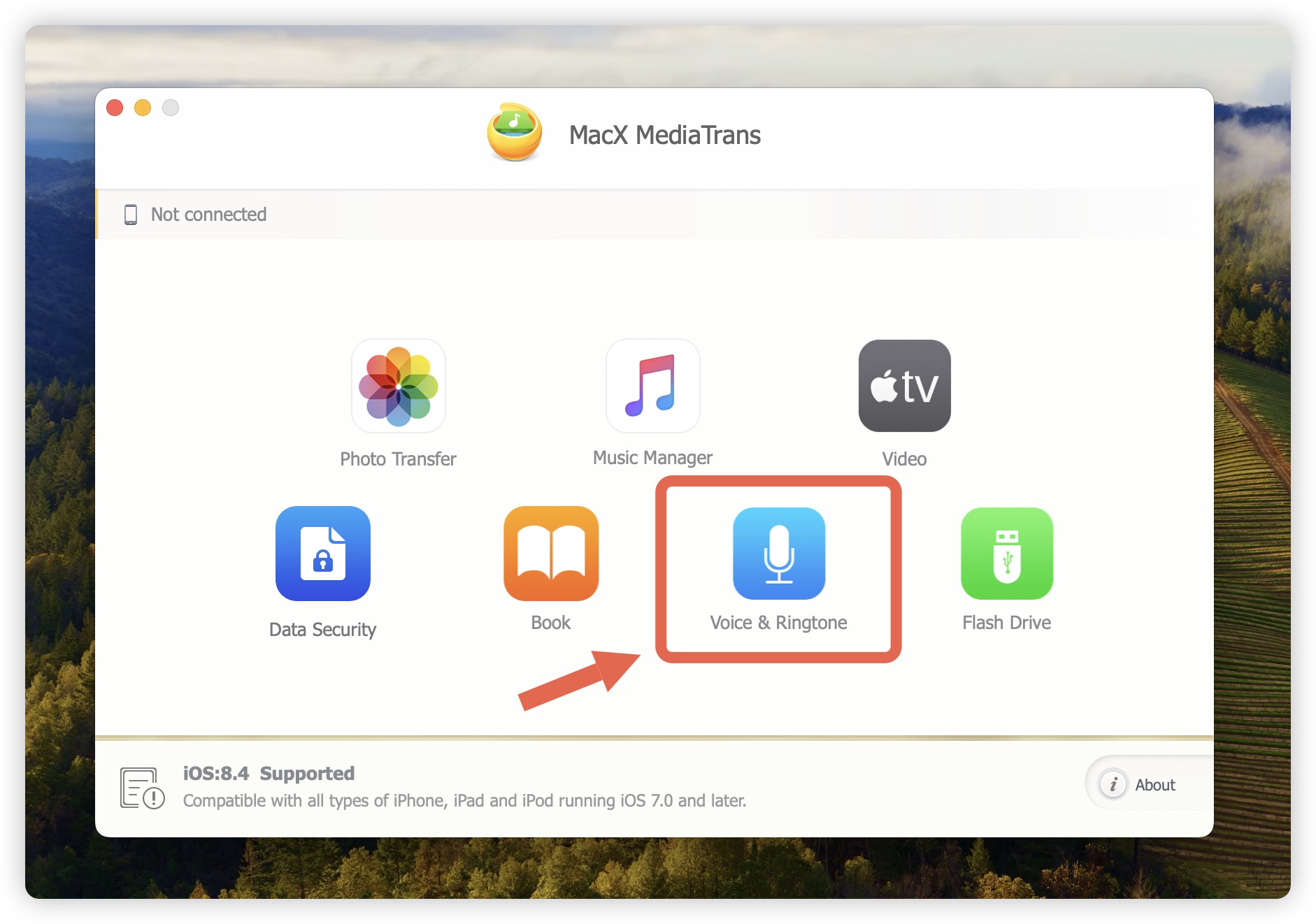
透過上面的 Add Ringtone 把剛才我們準備好要當成 iPhone 鈴聲的 mp3 檔案加進來,然後選擇剪刀符號的 Rintone Maker。
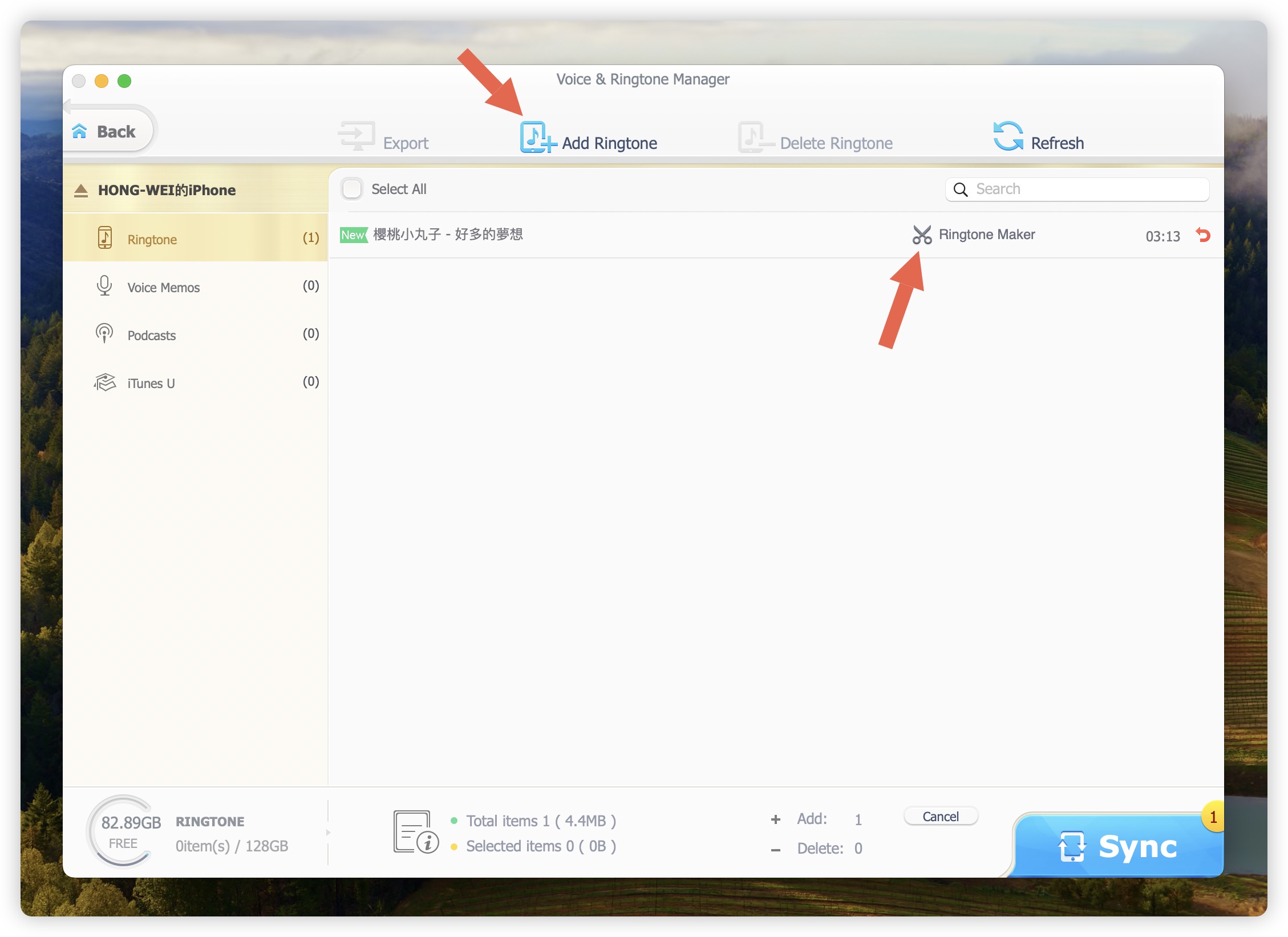
一般 iPhone 的鈴聲只會響鈴 30 秒到 40 秒便結束,所以我們只取副歌的 30 秒/40 秒,或是想要當成鈴聲的 30 秒片段。
中間那個區間最多就是 40 秒不能再長了,所以你可以左右拖移這個區間,然後聽看看鈴聲是不是從你想要的地方開始,然後按下 OK。
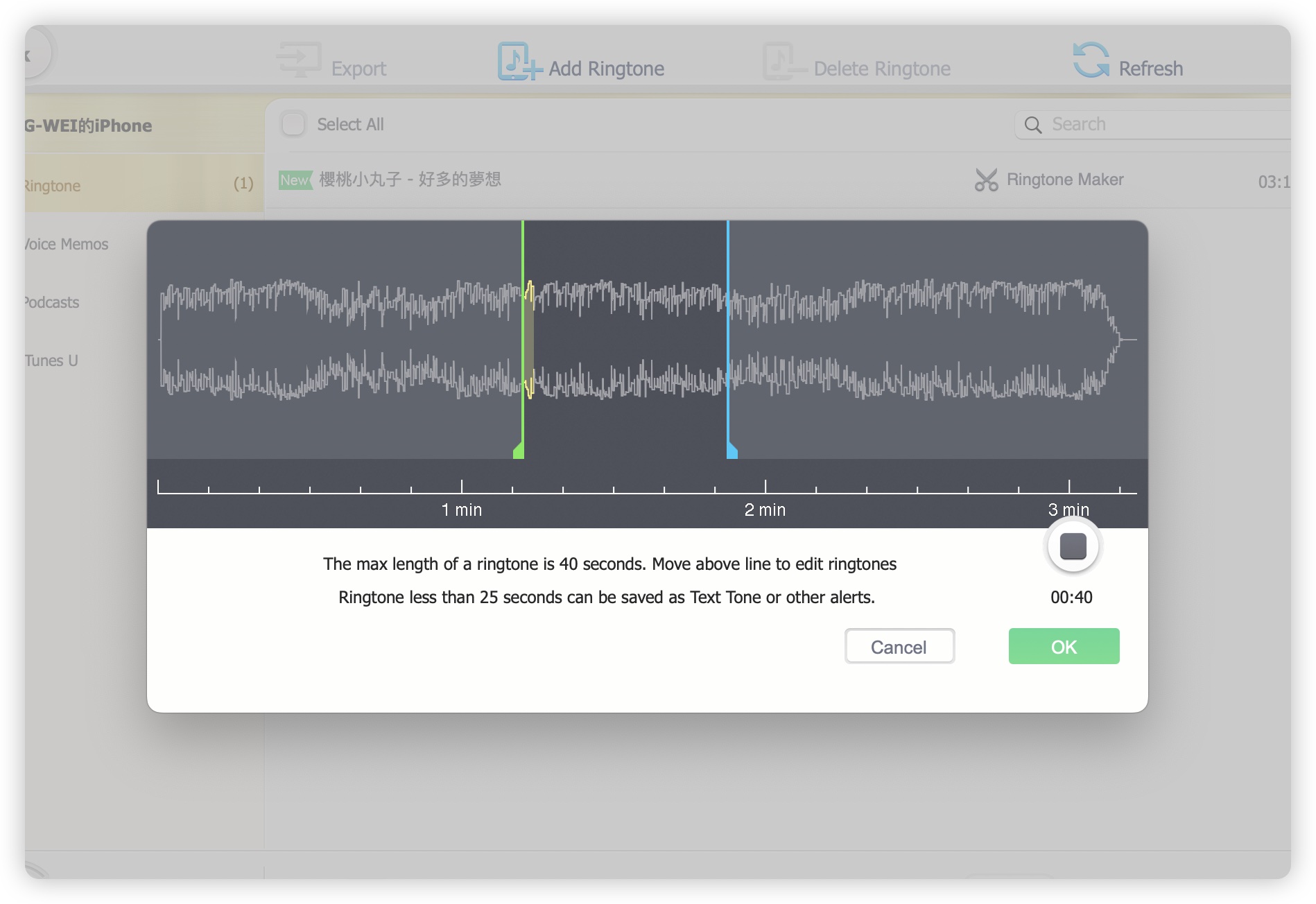
回到 MacX MediaTrans 的列表後,選擇右下角的 Sync 功能,就可以把這個 mp3 鈴聲同步到 iPhone 鈴聲清單中,你可以在「設定」,「聲音與觸覺回饋」的「鈴聲」選項中看到剛才我們丟進來的 mp3,點選後就會被當成 iPhone 鈴聲。
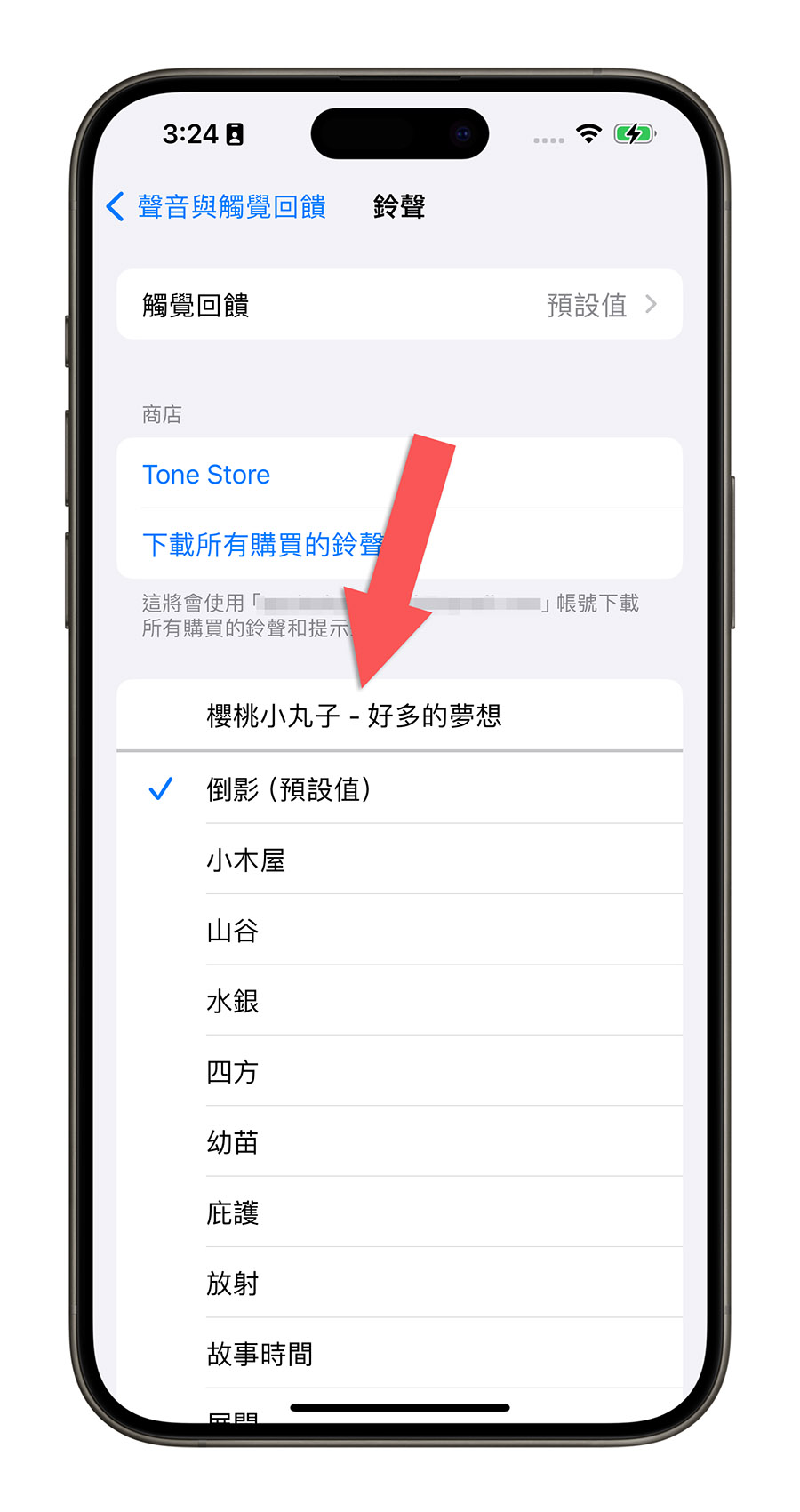
透過這個工具,包含 mp3 檔案、m4a 檔案都可以免手動轉檔成直接變成 iPhone 的鈴聲,相當方便,如果有想要自訂 iPhone 鈴聲、把 mp3 轉成 iPhone 鈴聲的話,一定要試試這個好用的工具。
延伸閱讀》
- iPhone 換鈴聲、製作的三種方法,不用電腦即可完成
- iPhone 鈴聲設定:把 KKBOX、YouTube 音樂直接做成鈴聲
- iPhone 鈴聲製作淡入淡出效果教學,直接在手機上就能做
- iPhone 鬧鐘鈴聲更換成自訂音樂的超快速方法
如果想知道更多關於 Apple 的消息、教學、小技巧或是科技新知,一定要點擊以下任一 LOGO,追蹤我們的 Facebook 粉絲團、訂閱 IG、YouTube 以及 Telegram。





